Philips Glide Handheld Scanner SIC4014H User Manual
Page 27
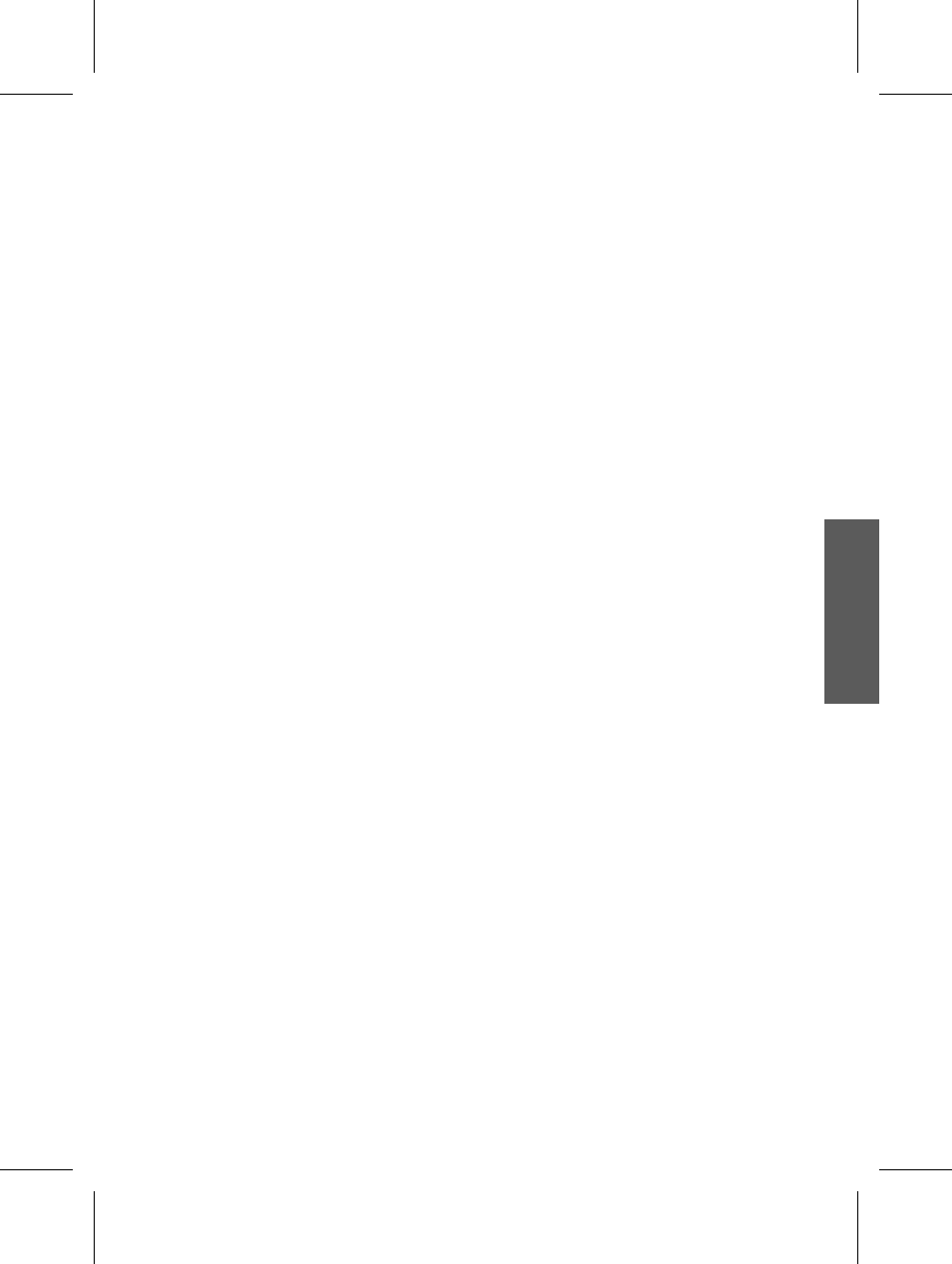
11
avec le chiffon de nettoyage fourni. La numérisation à une vitesse lente
et constante augmente constamment la qualité de la numérisation.
• Pourquoi l'image numérisée n'est pas proportionnelle ?
Numérisez avec une vitesse lente et constante pour optimiser la qualité
de numérisation.
• Quelle est la meilleure façon de numériser à partir de l'intérieur d'un livre ?
Lors de la numérisation d'une source avec une reliure, nous vous
recommandons de commencer par la reliure et de glisser vers l'extérieur.
• Pourquoi les images sont numérisées en sens inverse ?
Vous devez numériser dans le sens indiqué par la fl èche. Pour changer
le sens de la numérisation :
1. Appuyez sur la touche MENU et choisissez PARAMETRES.
2. Faites défi ler jusqu'à Paramétrage de la numérisation.
3. Choisissez le SENS pour personnaliser le sens dans lequel vous êtes
le plus confortable pour numériser.
• Comment puis-je voir les photos depuis mon ordinateur ?
1. Avec le scanner en position OFF, établissez une connexion USB avec
le câble mini USB (inclus).
2. Branchez le gros connecteur USB sur votre ordinateur.
3. Allumez le scanner en appuyant sur le bouton d'alimentation.
4. Votre ordinateur va détecter ce scanner en tant que ""disque dur
portable"", tout comme une clé USB.
• Comment puis-je contacter Philips pour plus d'assistance ?
Vous pouvez nous joindre au : 1-877-784-0999
Lundi-vendredi : 10 h -22 h HNE
Samedi-Dimanche : 0 h - 21 h HNE
Fermé tous les jours fériés à l'échelle nationale.
• Je veux modifi er la date du ""fi chier créé"" sur ces photos numérisées,
comment puis-je faire ?
1. Installez le logiciel ezScanPal V2.0 fourni avec votre scanner.
2. Insérez une microSD (avec adaptateur SD) dans votre PC.
3. Ouvrez le logiciel EzScanPal V2.0 puis cliquez DROIT sur la photo
souhaitée, puis appuyez sur PROPRIÉTÉS.
4. Cliquez sur la date du fi chier, puis modifi ez à partir du menu.
5. Validez vos modifi cations en cochant la case verte.
Si vous avez des questions supplémentaires concernant ce scanner,
veuillez vous référer à la FAQ à l'adresse www.philips.com/support et
rechercher le produit SIC4014H/G7.
